Synthesia(シンセシア)が想像以上に遊べそうだったので、有料版を購入してみました。
Synthesiaについて初めての方は以下の記事を参考にどうぞ。

Synthesia(シンセシア)有料版の購入方法
Synthesiaの価格は40$のところ、スプリングセールとかで29$になっていました。
日本円にして3,300円ぐらい。
支払い方法はPayPal(ペイパル)かクレジットカード払いが選べました。
カード番号使いたくなかったので、自分はPayPalにしておきました。
Synthesia公式ウェブサイトから購入すれば、Windows版・Mac版・Andloid版のキーがもらえます。
iPad版もあるみたいですが、PCで使いたかったので公式サイトから購入しました。
購入後、すぐに登録したメールアドレスにキーが届きました。
メールアドレスは間違えないようにしましょう。
Synthesia(シンセシア)無料版と有料版の違い
無料版だとSynthesiaに元々入っている20ぐらいの楽曲しかフルで演奏できません。有料版だとそれが150曲ぐらいに増えます。
どんな楽曲かは無料版でも確認できるので一度見てみるといいと思いますが、日本人にはあまり馴染みのない曲が多いようです。
有料版は、インポートしたMIDIをフルで演奏できるようになります。これが有料版のメイン機能にあたるといっていいでしょう。自分の弾きたい楽曲のMIDIや流したいMIDIをダウンロードしたり作ったりして、ほぼ無限に楽曲を練習したり楽しめるというわけです。
以前のバージョンでは無料版でもMIDIをインポートしてフル演奏できたみたいですが、最近のバージョンからは制限されるようになったみたいですね。
まぁメチャクチャ高いわけでもない値段ですし、電子ピアノとの相性が抜群でかなり楽しめると思うので、無料版を試してみて良さそうだったら是非購入をおすすめします。
Synthesia(シンセシア)にインポートするMIDIについて
クラシックのMIDIは日本や海外のサイトでたくさん見つかりました。
「classic midi」などの検索キーワードでMIDIが無料でダウンロードできるサイトを探してみるとよいでしょう。
特定の楽曲のMIDIなども曲の名前とmidiで検索すれば見つかりやすいです。
Synthesiaで取り込んだMIDIをパートごとに右手・左手演奏に分ける
ダウンロードしてきたMIDIはSynthesia用に作られたものではないため、右手・左手に分ける設定をする必要があります。
(設定しなくても、右手・左手に分けられているMIDIもありますが、あればラッキーというぐらいで、ほとんどが自分で設定する感じです。)
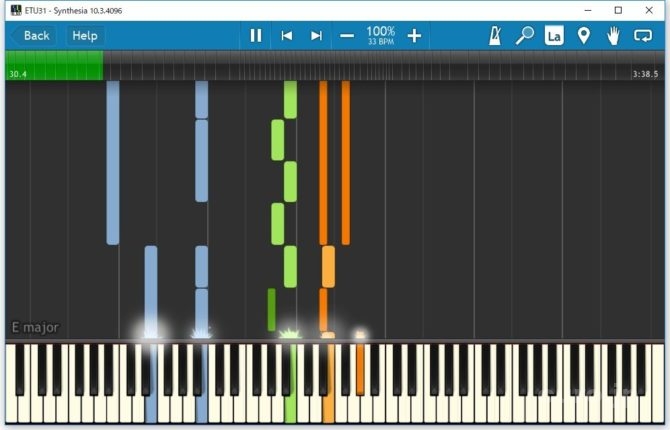
演奏してみてこんな感じに色分けされていたら、演奏パートが分かれているので、それぞれのパートに右手か左手か、もしくはそれ以外(弾かない)か設定をします。
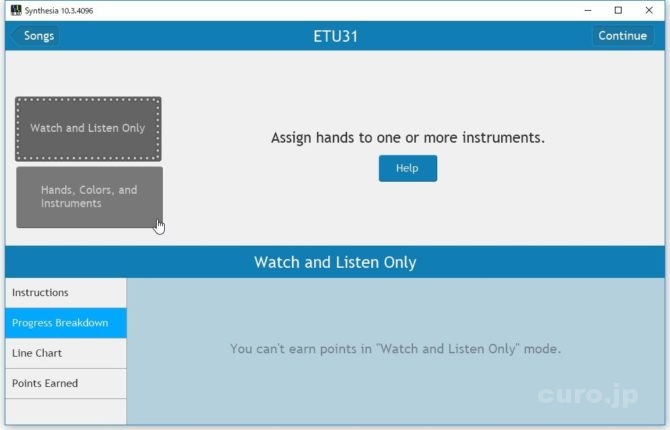
こんな感じで、演奏するパートを設定してくださいという表示になるので、「Hands, Colors, and Instruments」のボタンから設定しましょう。
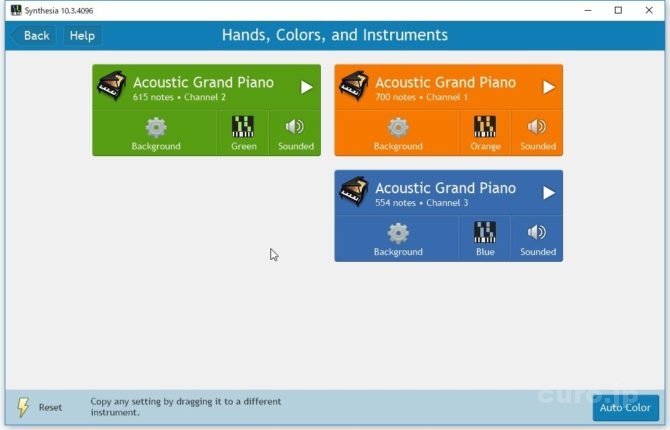
今回は3つのパートに分かれていたので、三角の再生ボタンを押して、各パートの音を聞いて、右手か左手か弾かないか設定していきます。
今は、どのパートもBackgroundになっていて、弾かない設定になっていますね。
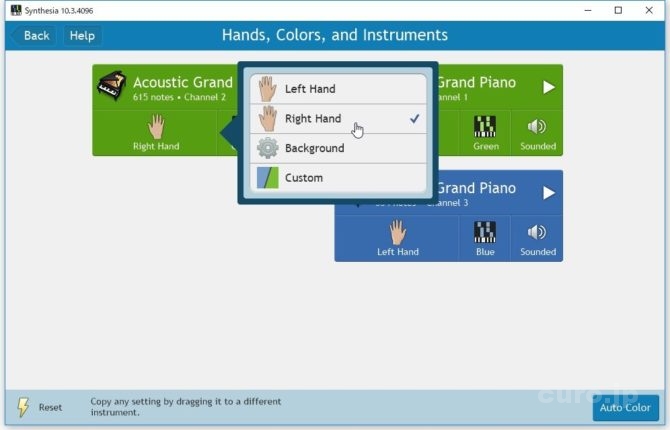
Backgroundのところを選択すると、「左手:Left hand」「右手:Right hand」「Background(弾かない)」「Custom」と選べます。
それぞれ設定して、画面を戻してみましょう。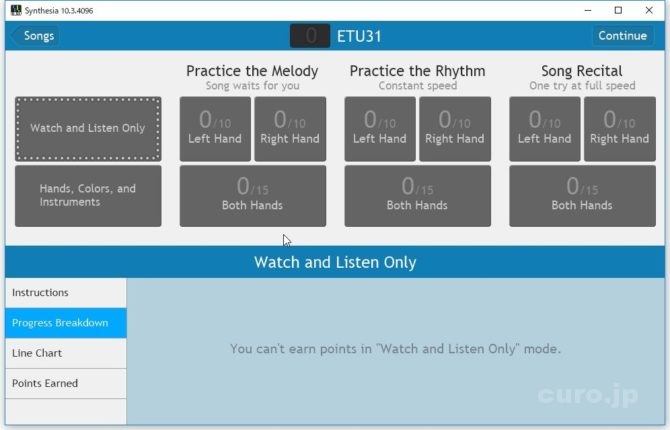
右手・左手・両手演奏と選べるようになりました。
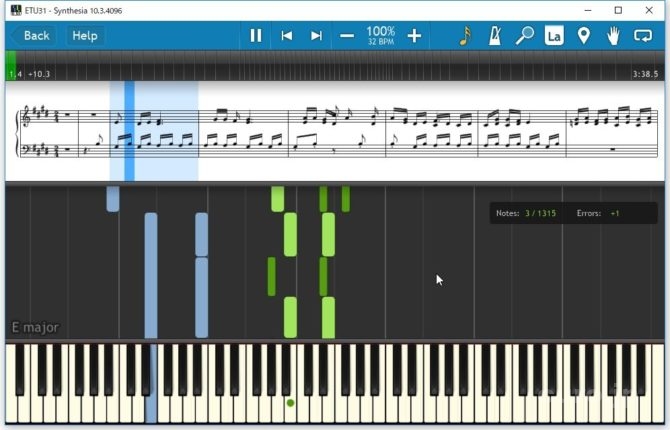
演奏してみると、右手・左手の色に分かれているのが確認できますね。
MIDIのパートが分けられていない場合はCustom:カスタムを使おう
パートが分けられている場合は先ほどのように設定するだけで、大体うまくいきますが、パートが分けられていない場合は面倒です。
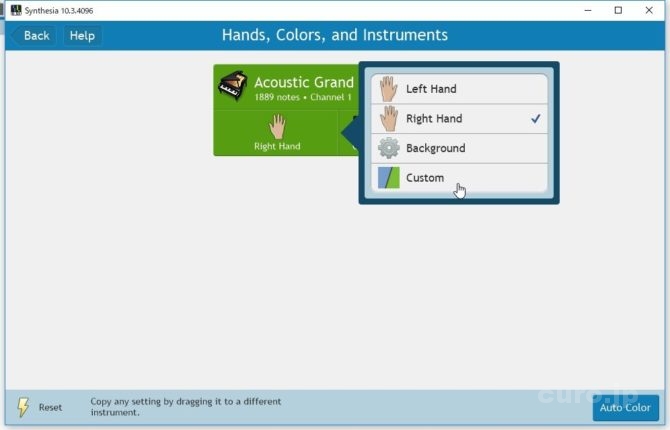
一つしかパートがないので、Customを選択します。
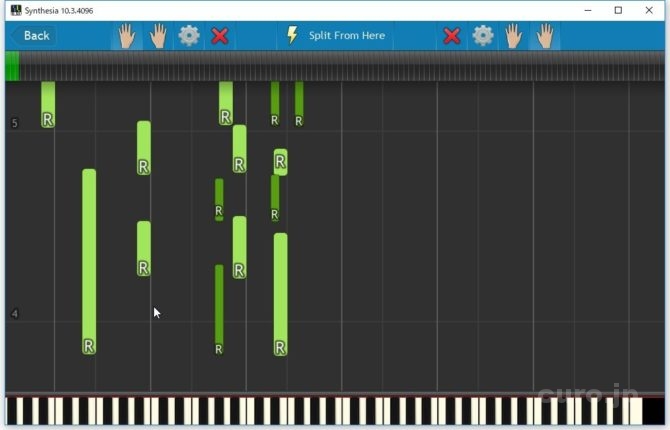
全部、右手の演奏になっているので、左手で演奏する音を指定していきます。
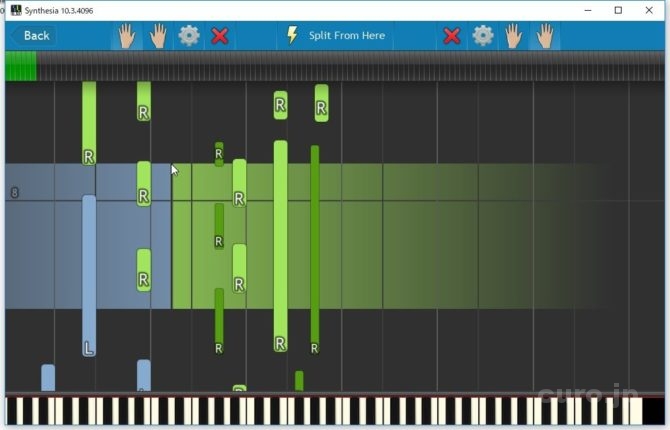
通常、左クリックが左手の指定、右クリックが右手の指定です。(画面左上と右上のボタンで変更できます)
一つ一つ音をクリックして指定していくこともできますが、Split From Hereのボタンで線で区切って分けることもできます。
右ドラッグをすることで斜めに区切り線を引くこともできます。
このカスタムは、演奏を簡単にするために弾く音を減らしたいときなども利用できます。
長い曲を完全に左右に分けるのはなかなか面倒なので、できたらパートが別れているMIDI音源を探した方が早いでしょう。
もしくは、持っている楽譜をMIDIに変換してSynthesiaに取り込む方法もありますが、長くなってきたので、そちらは次回に説明いたします。
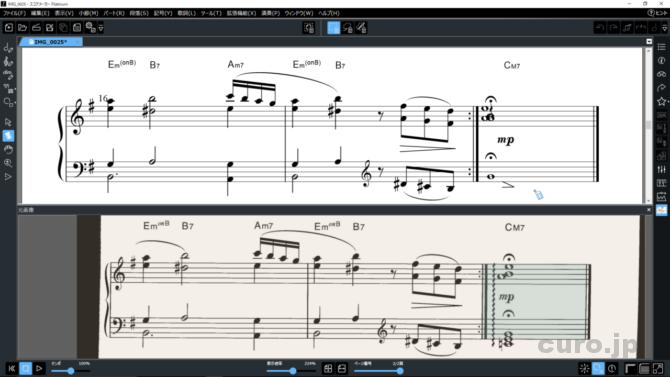

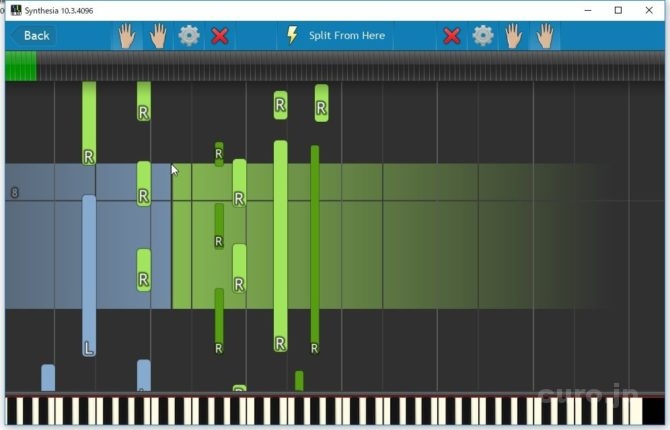


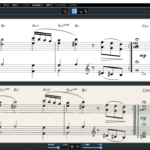
コメント
参考になる記事でした。
私も有料版を購入してみたいと思いました。
ありがとうございました!
そう言っていただけると書いて良かったと思います😊
コメントありがとうございました。
ヤマハのぷりんと楽譜のデータはお試しになったことはありますか?
私は楽譜からMIDIにしていたので、MIDIを実際に購入したことはないです。
ただ、ぷりんと楽譜のサンプルMIDIでエリーゼのためにがあるのですが、
https://www.print-gakufu.com/guide/4005/
そちらでは、シンセシアで右手・左手もちゃんと分けて演奏されていたため、
MIDIデータを準備する一つの方法として、記事内で紹介しています。
https://curo.jp/log/score-maker-midi-for-synthesia#toc1
ただ、ぷりんと楽譜の全部のMIDIを買って試せないのと、
シンセシア用のMIDIではないことを考慮して、
記事内では「多少の問題があるかもしれない」と記載しました。
MIDIという演奏データ規格で作られているから、
シンセシアでも問題無く使えるかなとも思うのですが、
以上の理由でこういう書き方になりました。
楽譜からMIDIを作るときにおすすめのソフトはありますか?
おすすめはこちらでも紹介しているスコアメーカーでしょうか
https://curo.jp/log/score-maker-midi-for-synthesia
フリーソフトとなるとMuseScoreがありますね
https://musescore.org/ja
為になる記事ありがとうございます!シンセシア導入したのですが、有料版を購入したいのですが、paypalを利用して購入しようにも、paypalアカウントへのログインでメールアドレスを入力しても読み込み中マークがずっと続いて先へ進めません。どうにか購入したいのですが。口惜しいです(苦笑)
ペイパルの一時的な不具合でしょうか😥
時間おいてまた試してみるとうまくいくかもしれませんね☺
コメントありがとうございます。
無料版でもMIDIインポート出来ますよ。一番古いバージョンでOKでした。
有料で曲の耳コピをしてくれるサービスを利用しているのですが楽譜
だけでなくMIDIファイルも作成してくれます。非常に難しい曲でした
がきれいに再現出来て曲の暗記が楽ですね。
情報ありがとうございます。
「MIDI 採譜」で検索すると結構でてきますね😊
最近は、SpotifyのオープンソースのAI搭載ツール
「Basic Pitch」のニュースを見てちょっと気になってました。
https://blogs.soundmain.net/15766/